Учетные документы (см. раздел 11.2) представляют собой документы движения по каждому складу (цеху, участку) которые могут выписываться на основании расчетных документов, и связаны с картотеками складов. Информация, содержащаяся в оприходованных учетных документах, определяет движение ТМЦ (обороты) и остатки в картотеках системы.
Режим работы с учетными документами вызывается из главного меню
«Складской учет» - ![]() «Учетные документы».
«Учетные документы».
Информация на экран выводится в следующем виде:

В левой части данного окна отображается классификатор, состоящий из цехов предприятия и типов зарегистрированных в системе учетных документов (см. раздел 2.2.1).
Данный
классификатор формируется на основе подразделений включенных в профиль
пользователя. Окно настроек профиля пользователя вызывается кнопкой ![]() «Профиль пользователя»
на панели управления (см. раздел 11.3).
«Профиль пользователя»
на панели управления (см. раздел 11.3).
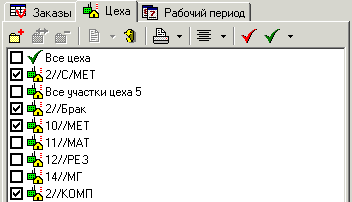
Таким образом, профиль может быть настроен так, чтобы пользователь мог вести учетные документы как для своего, так и для любого другого подразделения, имеющегося у него в профиле.
Область редактирования окна «Учетные документы» представляет собой перечень учетных документов, отфильтрованных в соответствии с условиями определяемыми классификатором и рабочим периодом, задаваемым в настройках профиля пользователя (см. раздел 11.3).
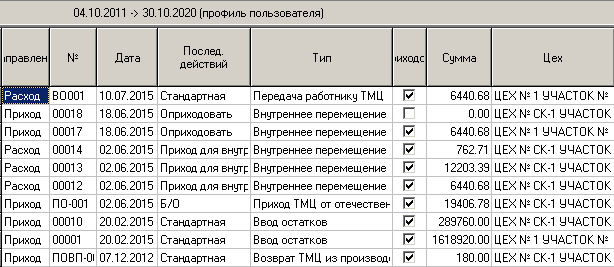
· «Направление» движения, определяемое данным типом учетного документа. Для учетных документов в системе предусмотрено два направления движения - «Приход» и «Расход».
· «Номер» документа, под которым он зарегистрирован в системе.
· «Наименование» документа, которое пользователь может заводить произвольно.
· «Дата» регистрации документа.
· «Послед. действий» - последовательность действий, назначенная данному типу учетных документов (см. разделы 2.2.4, 2.2.5).
· Флаг «Оприходован», который означает, что процесс подготовки документа закончен, и его нельзя редактировать (см. раздел 11.2). После простановки данного флага информация о движении ТМЦ заносится в картотеки, и отображается в остатках и оборотах системы.
· «Тип» документа, определяемый справочником типов учетных документов (см. раздел 2.2.6).
· «Поставщик/получатель» от которого получены (кому отпущены) ТМЦ по данному учетному документу.
· «Сумма», означающая сумму учетных цен позиций спецификации учетного документа.
· «Комментарий» к учетному документу, который заполняется пользователем произвольно.
· «Цех», означающий подразделение, в котором данный документ выписан.
· В графах «Создал», «Дата создания», «Изменил», «Дата изменения», указываются соответственно пользователи, которые создавали и изменяли документы, а также время проведения данных операций.
· «Состояние» - текущее состояние в котором находится документ на данном этапе последовательности действий (см. раздел 2.2.2).
· Флаг «Отработан», который означает, что документ закончен, его нельзя редактировать, и в данный момент документ находится в состоянии «Выполнен» или «Аннулирован» (см. раздел 2.2.2).
· «Материально-ответственное лицо» - выводится табельный номер и Ф.И.О. лица, ответственного за ТМЦ на данном складе.
· Если данный учетный документ составлен на основании расчетного документа, то в графе «Расчетный документ» указывается «Номер», «Дата» и «Наименование» расчетного документа.
Для создания
нового учетного документа необходимо в информационном поле выбрать
подразделение и тип учетного документа и выполнить команду ![]() «Добавить» (становится
доступна при позиционировании на конкретный тип документа, выведенный в
дереве).
«Добавить» (становится
доступна при позиционировании на конкретный тип документа, выведенный в
дереве).
|
|
Тип документа присваивается новому документу в зависимости от того, какой раздел дерева типов документов является текущим. |
При выполнении
команды ![]() «Добавить»
отображается диалоговое окно следующего вида:
«Добавить»
отображается диалоговое окно следующего вида:
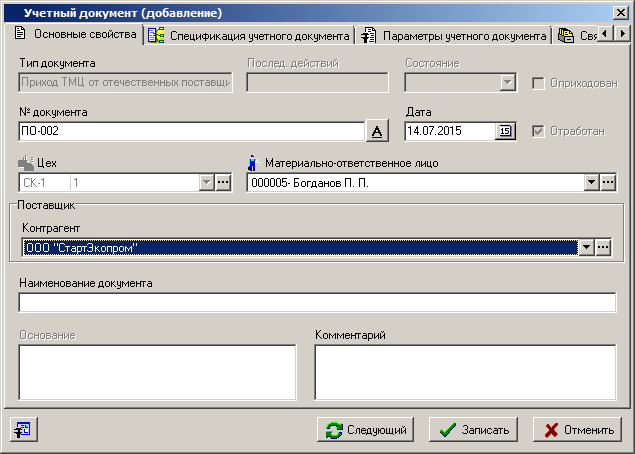
· «Тип документа» - тип учетного документа, в соответствии со справочником 2.2.5.
· «Послед. действий» - последовательность действий, назначенная данному типу учетных документов (см. разделы 2.2.4, 2.2.5).
· «Состояние» - текущее состояние в котором находится документ на данном этапе последовательности действий (см. раздел 2.2.2).
·
«Дата» и «№ Документа»,
означающие дату и номер регистрации документа в системе. При этом, номер
документа может быть уникален как в рамках подразделения, так и в рамках всего
предприятия. Для того чтобы присвоить документу уникальный номер необходимого
формата можно использовать кнопку ![]() . При
этом необходимый формат номера документа должен быть определен в настройках
справочника типов учетных документов (см. раздел 2.2.1).
. При
этом необходимый формат номера документа должен быть определен в настройках
справочника типов учетных документов (см. раздел 2.2.1).
· «Цех» - подразделение, в котором будет создан данный учетный документ.
· «Материально-ответственное лицо» - поле, которое выбирается из списка лиц настроенных в справочнике «Цеха» (см. раздел 2.1.12), при этом
· «Контрагент», которого необходимо занести из соответствующего справочника системы, если в настройках справочника типов учетных документов (см. раздел 2.2.1) указан его вид.
· «Наименование» документа и «Комментарий» к нему при необходимости вводятся пользователем и не являются обязательными.
Помимо
первичного ввода документа в систему, возможен ввод нового учетного документа
на основании документа уже имеющегося в системе. Для этого из выпадающего меню
кнопки ![]() «Добавить»
нужно выбрать один из режимов:
«Добавить»
нужно выбрать один из режимов:
·
![]() «Создать на основании документа по штрих-коду»
если в системе имеется документ с назначенным ему штрих-кодом (см. раздел 11.6.1.10), то при выполнении
данной команды будет выведено стандартное окно поиска по штрих-коду, в которое
можно считать штрих-код со сканера или ввести вручную.
«Создать на основании документа по штрих-коду»
если в системе имеется документ с назначенным ему штрих-кодом (см. раздел 11.6.1.10), то при выполнении
данной команды будет выведено стандартное окно поиска по штрих-коду, в которое
можно считать штрих-код со сканера или ввести вручную.
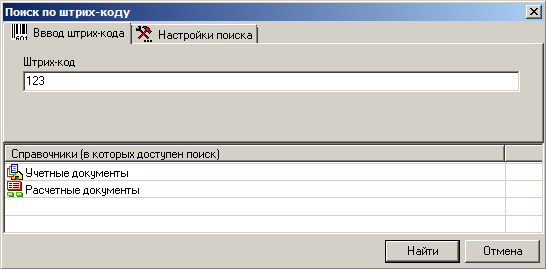
·
![]() «Создать на основании расчетного документа»
при выполнении данной команды будет предложено указать документ из списка
имеющихся расчетных документов.
«Создать на основании расчетного документа»
при выполнении данной команды будет предложено указать документ из списка
имеющихся расчетных документов.
·
![]() «Создать на основании расчетного документа (по
контрагенту)» для того, чтобы существенно ограничить круг поиска, при
выполнении данной команды будет предложено указать документ из списка имеющихся
расчетных документов, относящихся только к данному контрагенту.
«Создать на основании расчетного документа (по
контрагенту)» для того, чтобы существенно ограничить круг поиска, при
выполнении данной команды будет предложено указать документ из списка имеющихся
расчетных документов, относящихся только к данному контрагенту.
·
![]() «Создать на основании расчетного документа (по
работнику)» для того, чтобы существенно ограничить круг поиска, при
выполнении данной команды будет предложено указать документ из списка имеющихся
расчетных документов, относящихся только к данному работнику.
«Создать на основании расчетного документа (по
работнику)» для того, чтобы существенно ограничить круг поиска, при
выполнении данной команды будет предложено указать документ из списка имеющихся
расчетных документов, относящихся только к данному работнику.
·
![]() «Создать на основании учетного документа»
при выполнении данной команды будет предложено указать документ из списка
имеющихся учетных документов.
«Создать на основании учетного документа»
при выполнении данной команды будет предложено указать документ из списка
имеющихся учетных документов.
·
![]() «Создать на основании учетного документа (по
контрагенту)» для того, чтобы существенно ограничить круг поиска, при
выполнении данной команды будет предложено указать документ из списка имеющихся
учетных документов, относящихся только к данному контрагенту.
«Создать на основании учетного документа (по
контрагенту)» для того, чтобы существенно ограничить круг поиска, при
выполнении данной команды будет предложено указать документ из списка имеющихся
учетных документов, относящихся только к данному контрагенту.
·
![]() «Создать на основании учетного документа (по
работнику)» для того, чтобы существенно ограничить круг поиска, при
выполнении данной команды будет предложено указать документ из списка имеющихся
учетных документов, относящихся только к данному работнику.
«Создать на основании учетного документа (по
работнику)» для того, чтобы существенно ограничить круг поиска, при
выполнении данной команды будет предложено указать документ из списка имеющихся
учетных документов, относящихся только к данному работнику.
После выполнения данных команд будет создан новый учетный документ, у которого будут:
· заполнены поля «Цех», «Материально-ответственное лицо» и «Поставщик»;
· в поле «Основание» будет указан документ на основании которого был создан данный;
· в создаваемом документе будет сформирована спецификация (см. раздел 11.6.2.1) аналогичная документу-основанию.
Если документ
не является оприходованным, его можно удалить с помощью команды ![]() «Удалить».
«Удалить».
На предприятии
может использоваться значительное количество зарегистрированных типов учетных
документов, что может создать определенные неудобства в работе, поэтому на
панели управления данным режимом работы
имеется кнопка ![]() «Отображать документы»,
которая позволяет выделить из всего множества типов учетных документов только
те, которые нужны данному пользователю. Работа в данном режиме аналогична
работе при ведении расчетных документов (см. раздел 11.6.1).
«Отображать документы»,
которая позволяет выделить из всего множества типов учетных документов только
те, которые нужны данному пользователю. Работа в данном режиме аналогична
работе при ведении расчетных документов (см. раздел 11.6.1).
|
|
Дополнительные закладки Окно просмотра/редактирования учетного документа
содержит дополнительные закладки: |
·
![]() «Спецификация учетного документа»
(см. раздел 11.6.2.1).
«Спецификация учетного документа»
(см. раздел 11.6.2.1).
·
![]() «Параметры учетного документа» (см.
раздел 11.6.2.1.2).
«Параметры учетного документа» (см.
раздел 11.6.2.1.2).
·
![]() «Связанные документы» (см. раздел 11.6.2.3).
«Связанные документы» (см. раздел 11.6.2.3).
·
![]() «Штрих-код» (см. раздел 1.11.12).
«Штрих-код» (см. раздел 1.11.12).
·
![]() «Расчетный документ» (см. раздел 11.6.2.4).
«Расчетный документ» (см. раздел 11.6.2.4).
См. также:
11.6 Учет движения запасов на складах
11.6.2.1 Спецификация учетного документа
11.6.2.2 Параметры учетного документа
11.6.2.3 Связанные документы учетного документа
11.6.2.4 Расчетный документ, на основании которого подготовлен учетный